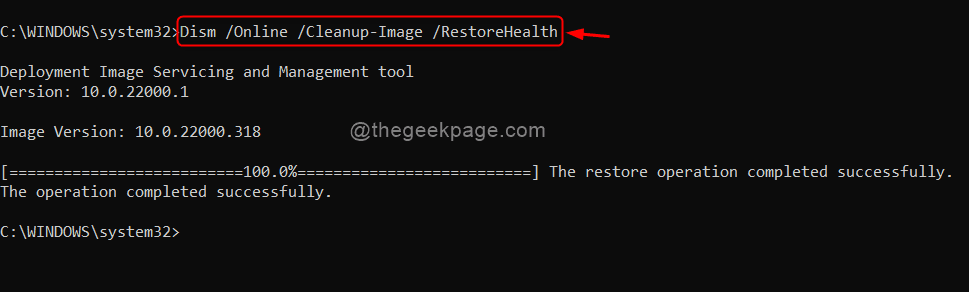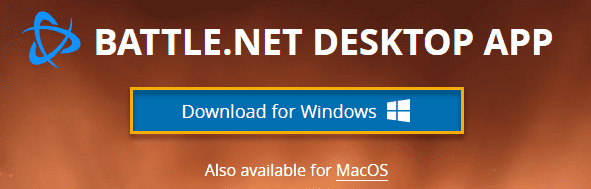2 moduri simple de a vă cunoaște tipul de licență
- Un tip de licență determină distribuția, metoda de activare, legarea, tipul de suport și costul adăugat.
- Dacă sunteți confuz cu privire la ce licență Windows OEM vs. Comerțul cu amănuntul vs. Volumul este pentru tine, continuă să citești această postare.
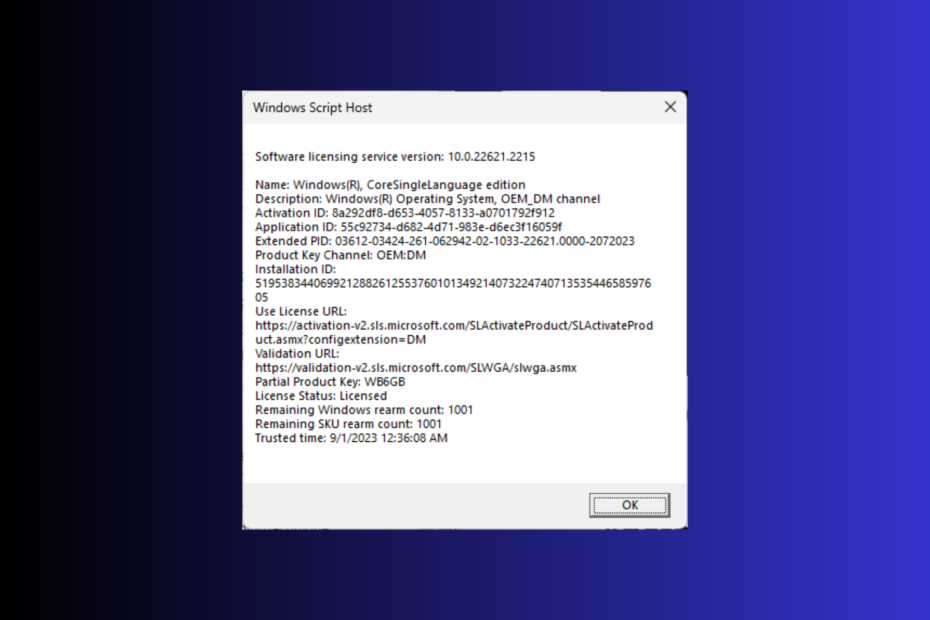
Un tip de licență Windows 11 determină limitările și beneficiile asociate acestuia. Dacă căutați o modalitate de a vă verifica tipul de licență Windows 11, acest ghid vă poate ajuta.
Vom menționa instrucțiunile pas cu pas pentru a afla tipul de licență Windows și, de asemenea, pentru a explica diferența dintre ele.
Există trei tipuri de licențe:
- OEM(Producator de echipament original) – Destinat producătorilor de calculatoare și constructorilor de sisteme și vine preinstalat cu mașinile vândute de producători.
- Licență de vânzare cu amănuntul – Proiectat pentru consumatori individuali și întreprinderi și poate fi cumpărat online sau în magazinele de vânzare cu amănuntul. Vine cu o cheie de produs, iar utilizatorul poate activa Windows 11 pe un singur dispozitiv.
- Volum – Destinat companiilor, instituțiilor de învățământ și organizațiilor care doresc să utilizeze Windows pe mai multe dispozitive.
Cum știu ce licență am pe Windows 11?
1. Utilizați promptul de comandă
- apasă pe Windows cheie, tastați cmd, și faceți clic Rulat ca administrator.
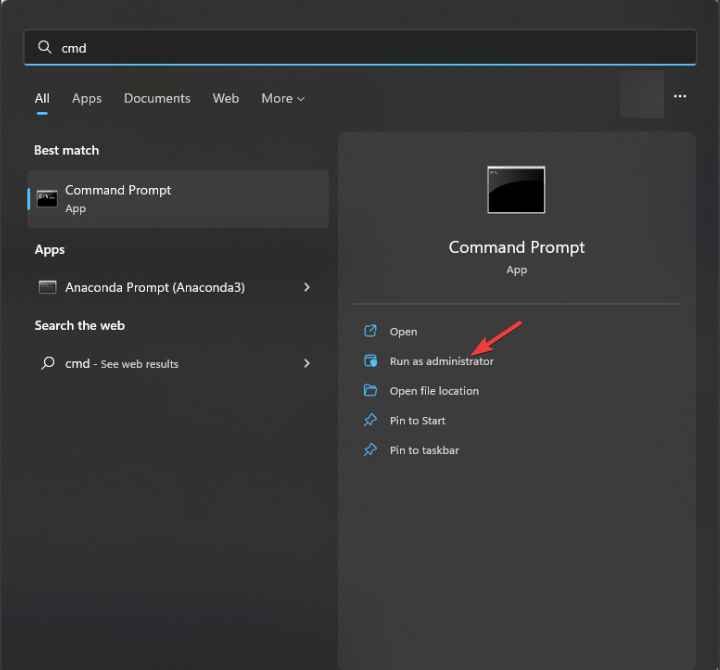
- Tastați următoarea comandă pentru a afla tipul de licență și apăsați introduce:
slmgr /dli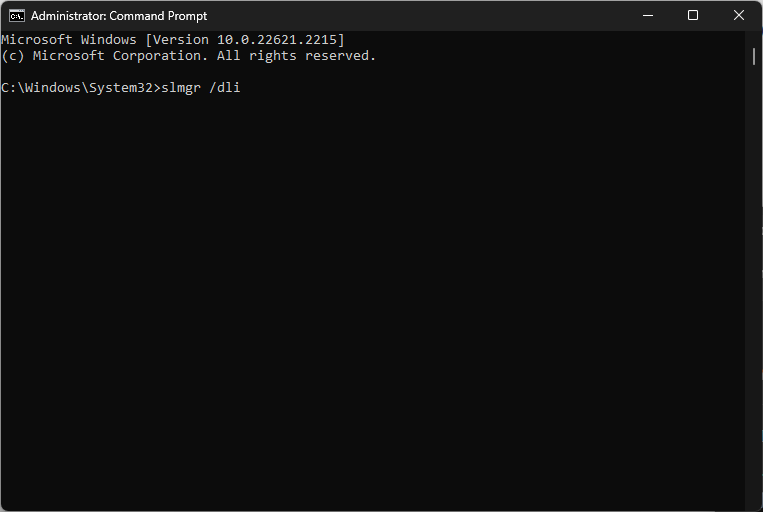
- Așteptați câteva secunde; veți vedea o mică casetă de dialog Windows Script Host, care include o cheie de produs parțială.
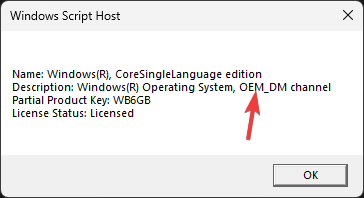
Am cheia OEM; de aceea scrie OEM_DM. Pentru Retail, va spune Canal Retail, iar pentru Volum, va fi Volume_KMS.
Dacă ați primit o licență digitală și doriți să știți cheia dvs. de produs și starea de activare, puteți citi această postare.
- Remediere: Eroare de sistem de fișiere (-2147163901) pe Windows 11
- Aplicația Panou de control vs Setări: care să folosiți?
- Remediere: Wi-Fi nu mai funcționează la conectarea unui monitor extern
- Remediere: Cursorul se mișcă în continuare spre stânga când scrieți pe Windows 11
- Cum să activați sau să dezactivați previzualizarea miniaturilor din bara de activități pe Windows 11
2. Utilizați Windows PowerShell
- apasă pe Windows cheie, tastați powershell, și faceți clic Rulat ca administrator.
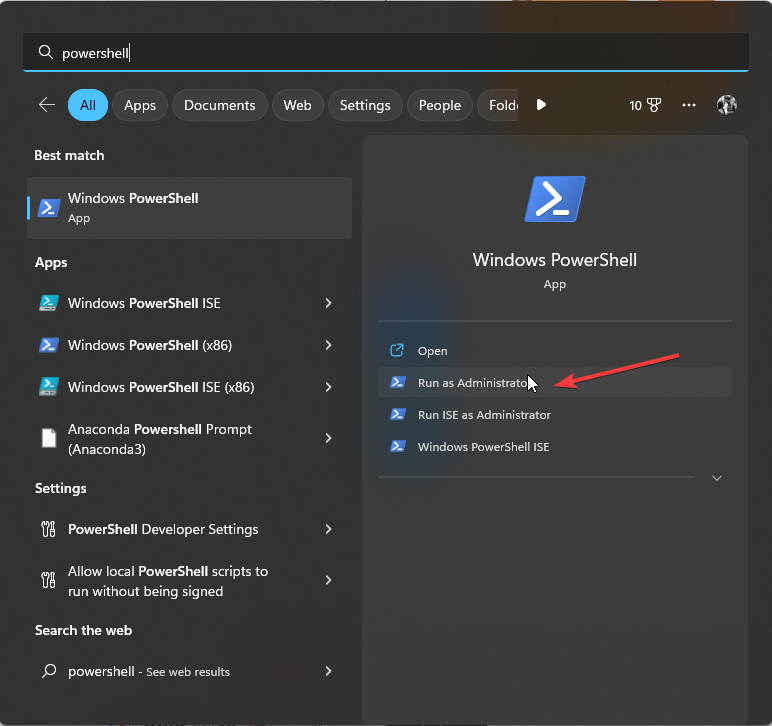
- Copiați și lipiți următoarea comandă pentru a afla tipul de licență și apăsați introduce:
slmgr /dlv
- Așteptați un timp; veți vedea pagina Windows Script Host cu toate informațiile de licențiere.

După ce cunoașteți tipul de licență, asigurați-vă că vă conectați cheia de produs la contul Microsoft. Dacă nu știi cum să o faci, trebuie verificați această postare pentru pași detaliați.
Odată ce conectați produsul, o licență digitală vă conectează computerul la contul dvs. Microsoft, care oferă o metodă simplă de a activa un Windows fără a introduce o cheie de produs de 25 de caractere în timpul reinstalare.
Care este diferența dintre OEM, Retail și Volum?
Pentru a afla diferența dintre OEM, licența de vânzare cu amănuntul și volum, puteți verifica câțiva factori precum activarea, distribuția, transferabilitatea și altele. Pentru mai multe informații, consultați tabelul de mai jos:
| Categorie | OEM | Cu amănuntulLicență | VolumLicențiere |
| Distributie | Vândut producătorilor de hardware și vine preinstalat cu computere noi. | Poate fi cumpărat direct de utilizatorii finali. | Cumpărat de organizații și întreprinderi. |
| Transferabilitate | Nu poate fi transferat pe alt computer. | Poate fi transferat pe orice computer compatibil, dar poate fi activ pe un singur computer la un moment dat. | Poate fi transferat pe un PC din cadrul organizației și poate fi activat pe mai multe computere. |
| Activare | În mod ideal, este activat automat în timpul configurării inițiale a computerului | Activat manual prin introducerea cheii de produs în timpul instalării | Utilizează metoda de activare a cheii de activare multiplă (MAK) sau a serviciului de gestionare a cheilor (KMS). |
| Legare | Licența este legată de un anumit hardware | N / A | N / A |
| A sustine | Asistența este oferită de un producător de computer și nu este eligibil pentru asistență directă Microsoft. | Este oferit suport direct Microsoft. | Aveți acces la canale de asistență dedicate. |
| Cost | Mai ieftin decât licențele de vânzare cu amănuntul, deoarece vine cu achiziții de hardware nou. | Scump decât licențele OEM și Volum. | Cost-eficient pentru afaceri. |
| Limitări | Trebuie să reactivați sau să obțineți o nouă licență după o schimbare majoră de hardware. | Poate fi activat pe o singură mașină. Dacă încercați să îl utilizați pe mai multe, acesta va fi dezactivat pe mașina anterioară. | Cheia de licență de volum necesită cerințe minime de achiziție, motiv pentru care este potrivită pentru organizații mai mari |
Cunoașterea tipului de licență Windows pe care îl dețineți este importantă, mai ales dacă aveți nevoie de orice suport tehnic sau doriți să transferați licența pe alt dispozitiv.
Rețineți că trebuie să verificați și să salvați întotdeauna ID-ul produsului, Număr de serie, Cheia de produs și tipul de licență al computerului cu Windows 11 într-o locație accesibilă pentru situații de urgență.
Dacă aveți întrebări sau sugestii pe această temă, nu ezitați să le menționați în secțiunea de comentarii de mai jos.